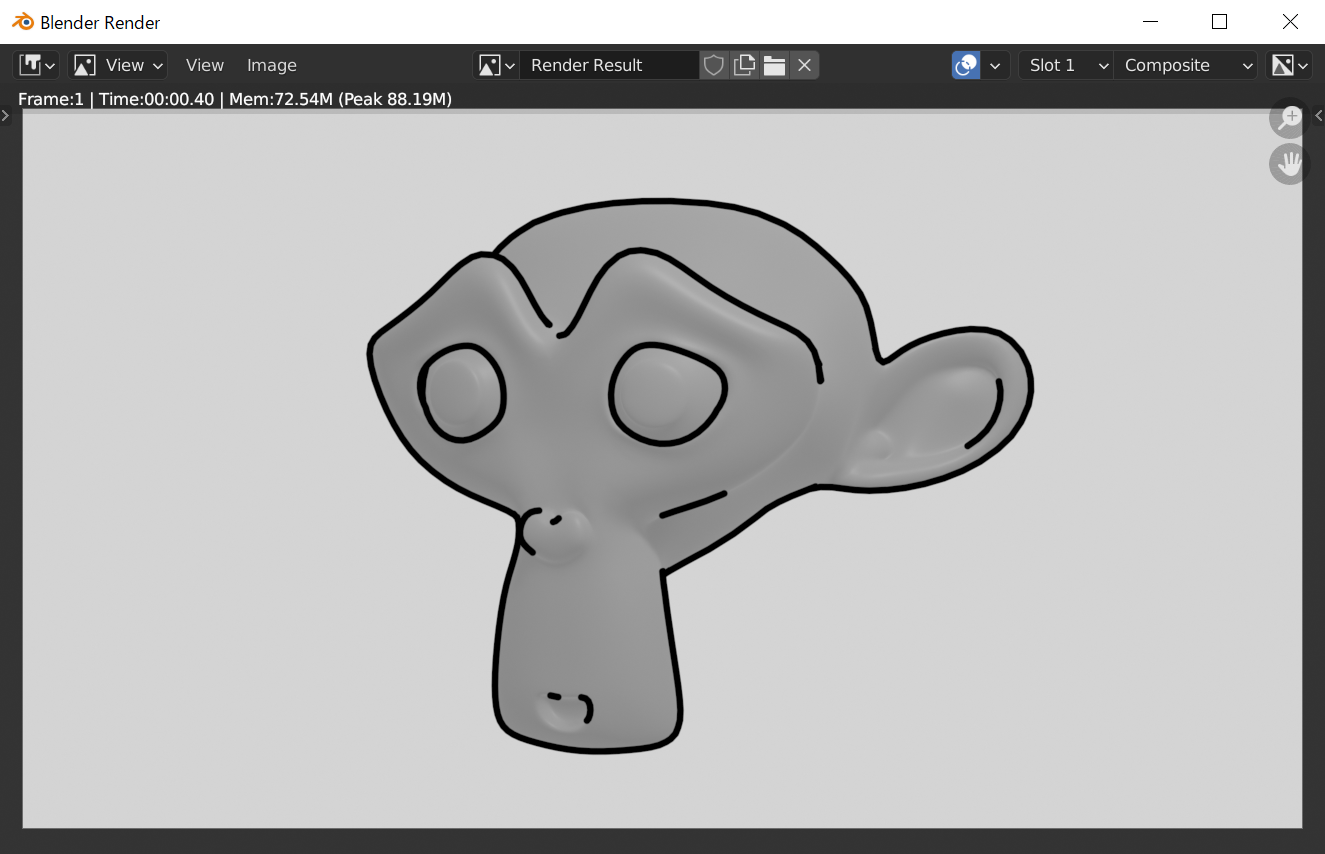라인 렌더링의 기본
Pencil+ 4 라인을 사용하여 오브젝트에 라인을 그리는 방법에 대해 설명합니다.
오브젝트의 작성¶
라인을 그릴 오브젝트를 생성합니다. 이번에는 메쉬에서 원숭이를 추가합니다. 라인을 깔끔하게 표현하기 위해 오브젝트의 [모디파이어 프로퍼티스] 에서 [섭디비전 서페이스] 를 추가하고 [셰이드 스무스] 를 설정했습니다.
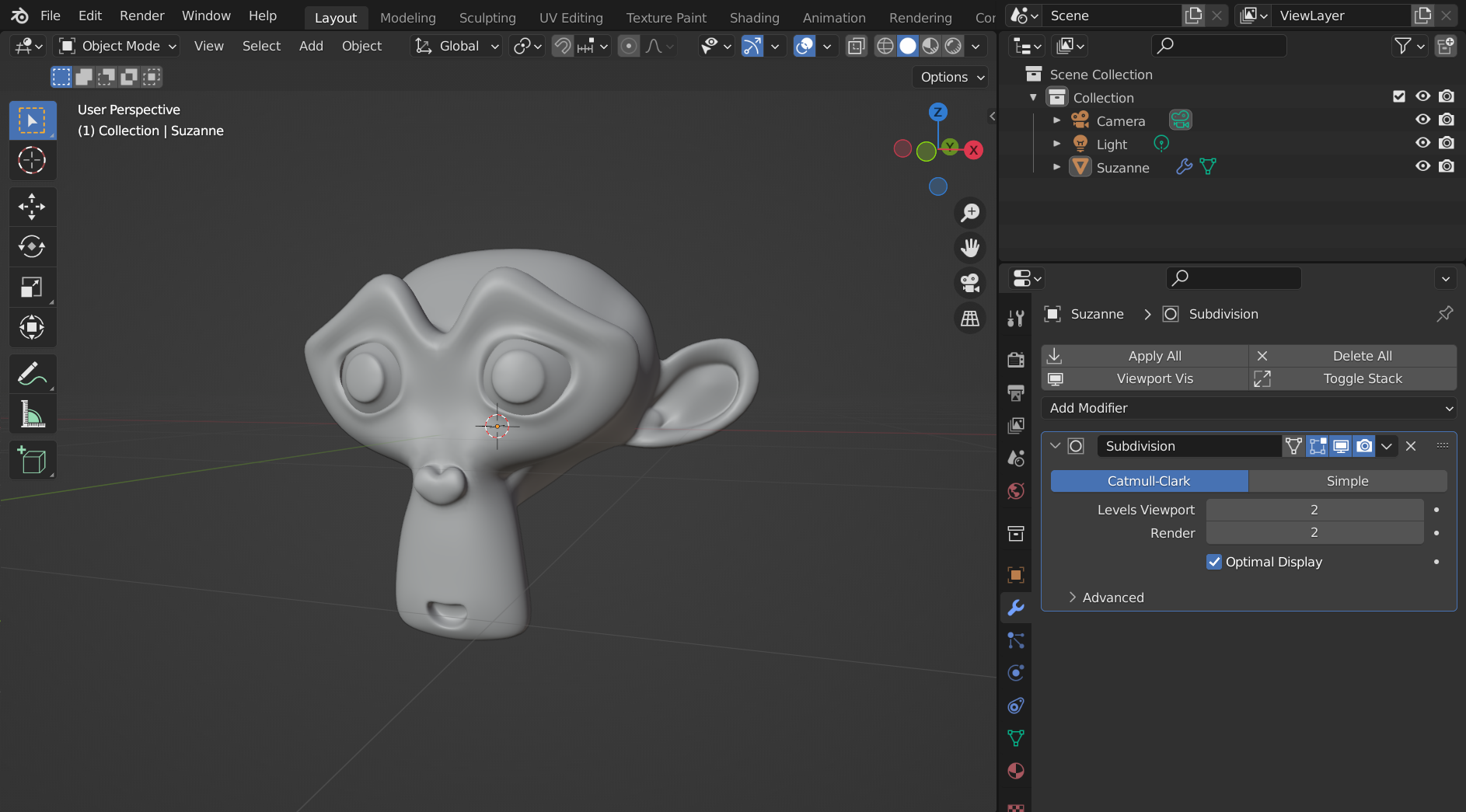
Pencil+ 4 라인 노드트리 설정¶
- 윈도우를 추가하고 [에디터 유형] 을 [Pencil+ 4 Line] 으로 설정합니다.
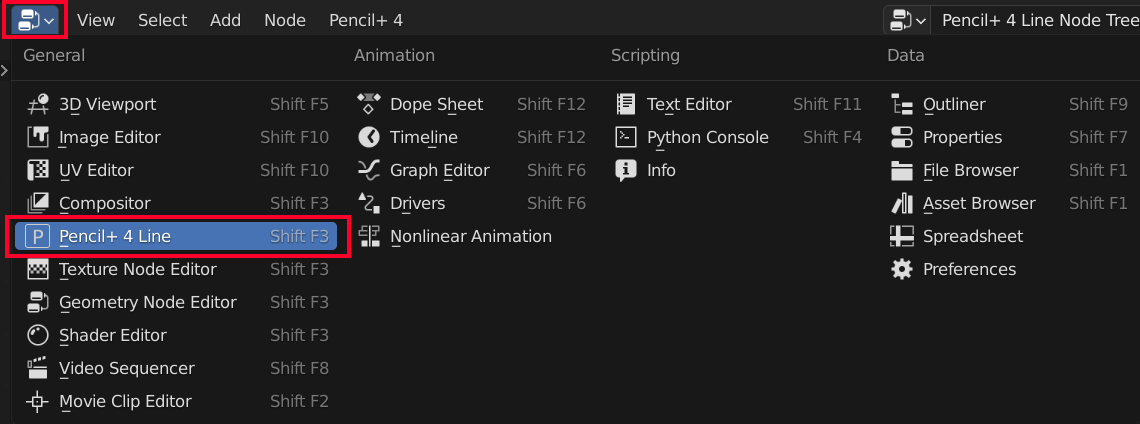
2. 에디터에 'Pencil+ 4 Line' 패널이 표시됩니다. 초기 상태에서는 라인 설정이 없으므로 [라인 목록(Line List)] 아래의 [추가(Add)] 를 선택합니다.
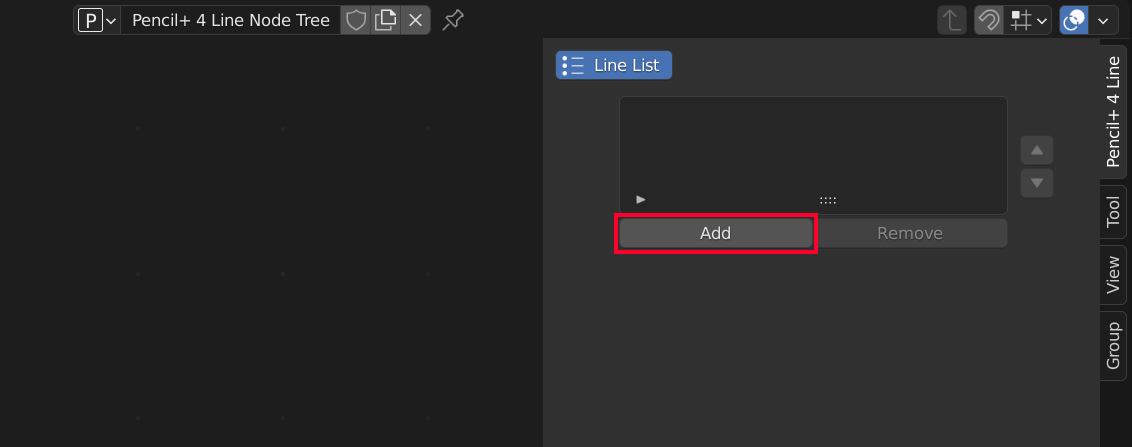
3. [라인셋(Line Set)] 을 추가합니다. 라인셋 리스트 아래에 있는 [추가] 를 클릭합니다. [라인셋] 이 추가됩니다.
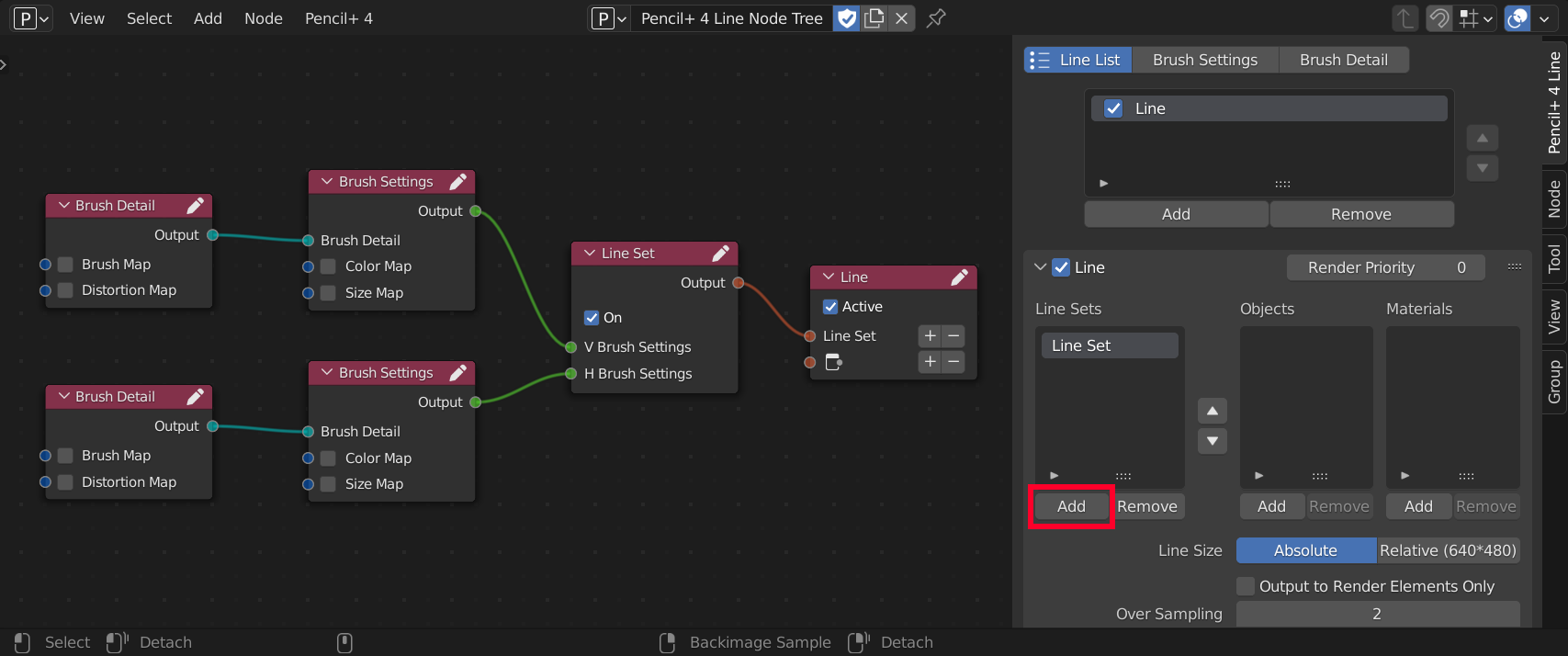
4. 라인 세트에 오브젝트를 추가합니다. 오브젝트 리스트 아래에 있는 [추가] 버튼을 클릭하여 [오브젝트 추가(Add Objects)] 다이얼로그를 표시합니다. 리스트에서 원숭이 오브젝트를 선택하고 [추가] 버튼을 클릭합니다.
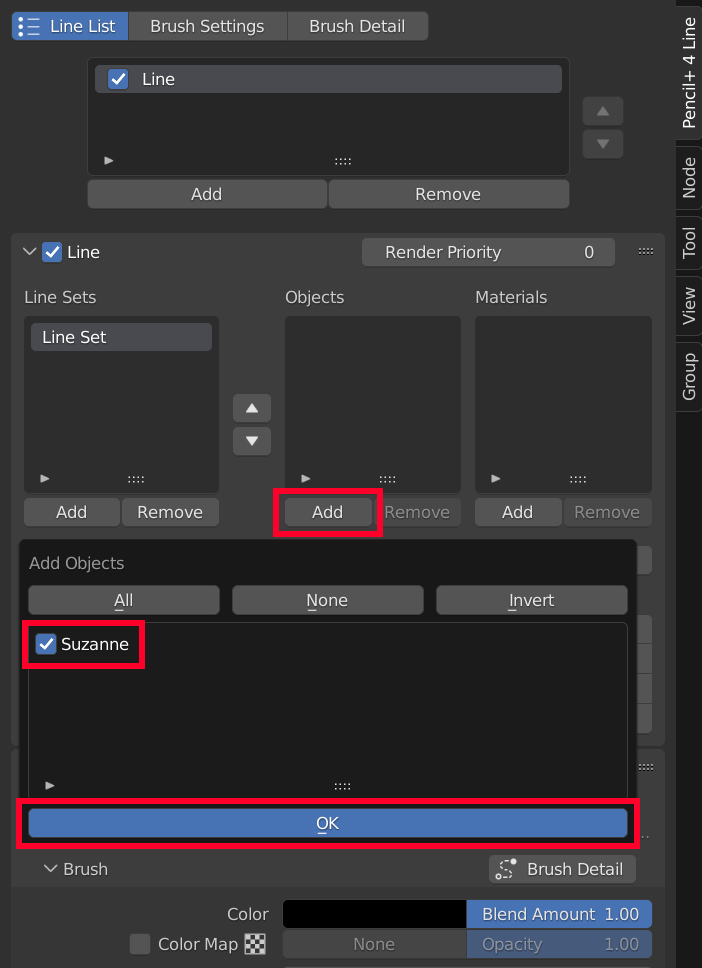
컴포지터 설정(Compositor)¶
라인을 렌더링하기 위해서는 컴포지터(Compositor)에 Pencil+ 4 라인 뷰 레이어가 필요합니다.
- 컴포지터의 [노드를 사용(Use Nodes)] 을 활성화 합니다.
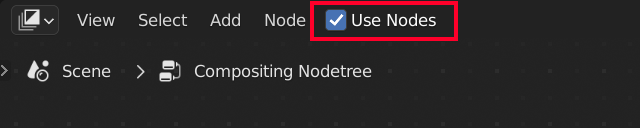
2. 컴포지터 에디터 메뉴에서 [추가(Add)] - [Pencil+ 4] - [ViewLayer]를 선택합니다. Pencil+ 4 라인의 뷰 레이어가 생성됩니다.
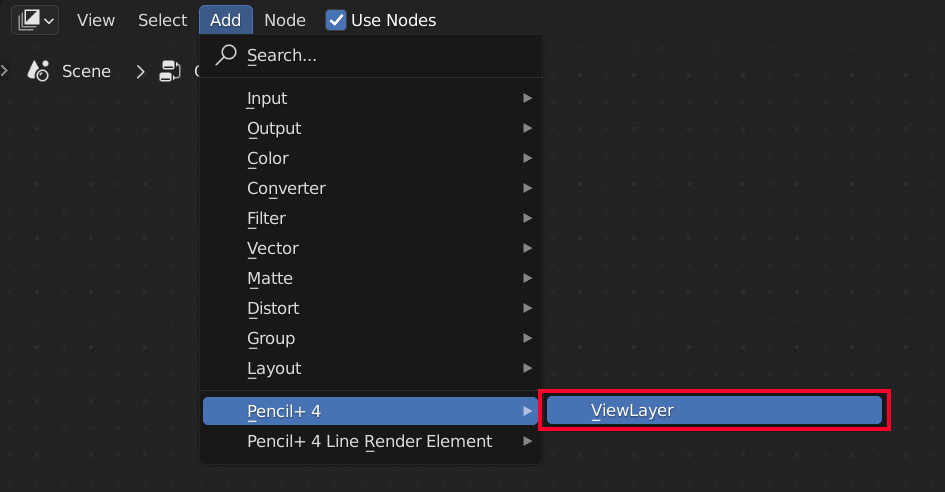
3. [추가(Add)] - [색상(Color)] - [알파 오버(Alpha Over)] 를 선택하여 [알파 오버 노드] 를 추가합니다. [렌더레이어(Render Layers)] 의 [이미지(Image)] 소켓을 [알파 오버 노드] 위의 [이미지] 소켓에 연결합니다. 그런 다음 [알파 오버 노드] 의 [이미지] 소켓을 [컴포지트(Composite)] 의 [이미지] 소켓에 연결합니다. 마지막으로 Pencil+ 4 라인의 [뷰 레이어] 노드의 [이미지] 소켓을 [알파 오버노드] 아래의 [이미지] 소켓에 연결합니다.
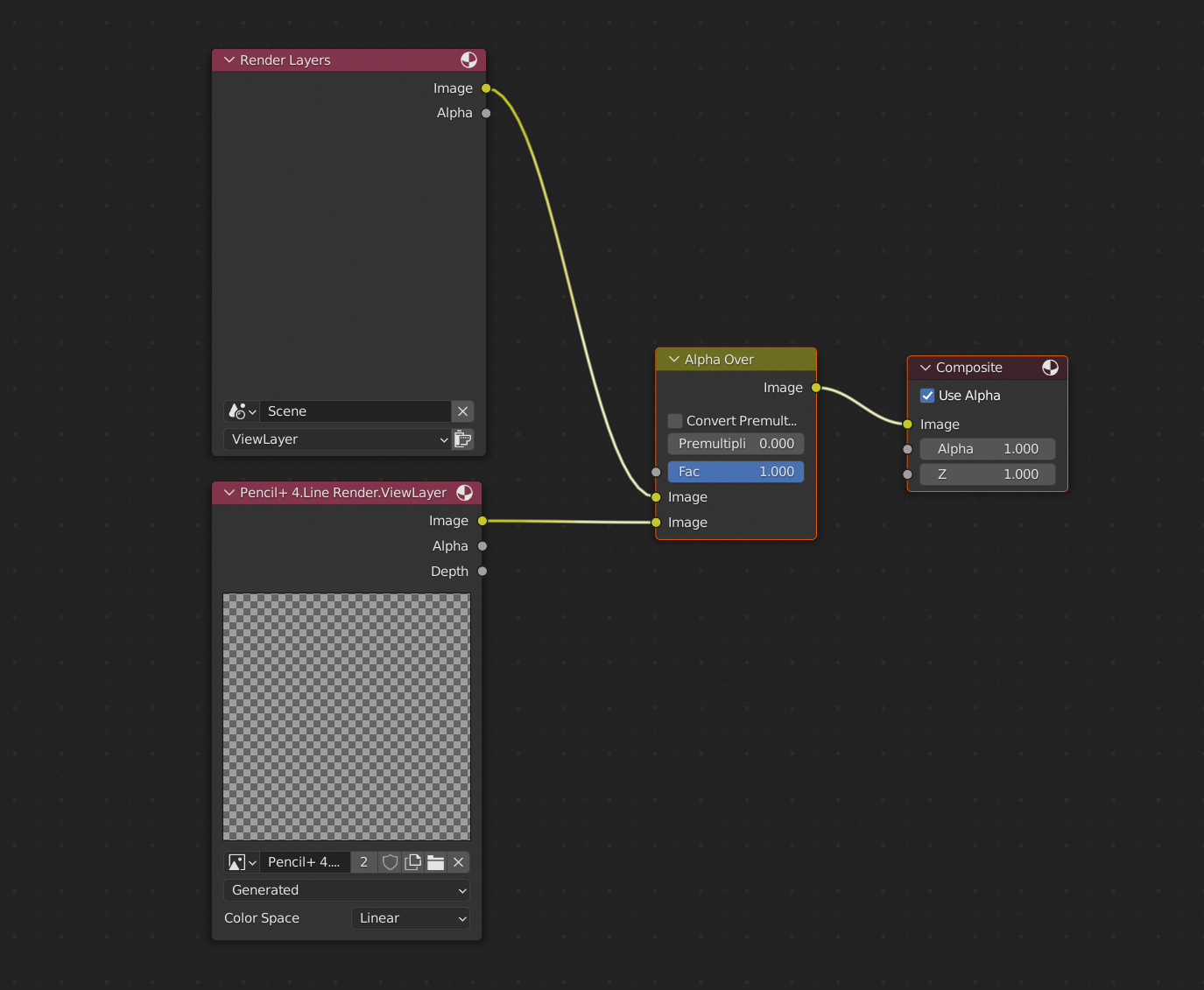
렌더링¶
블렌더 메뉴의 [렌더] 에서 [이미지를 렌더] 를 클릭하면 블렌더 렌더 창에 Pencil+ 4 라인이 렌더링됩니다. 선의 색상과 굵기는 라인셋 계층의 브러시 영역을 사용하여 임의로 설정하십시오. 이번에는 크기를 6px로 설정했습니다.